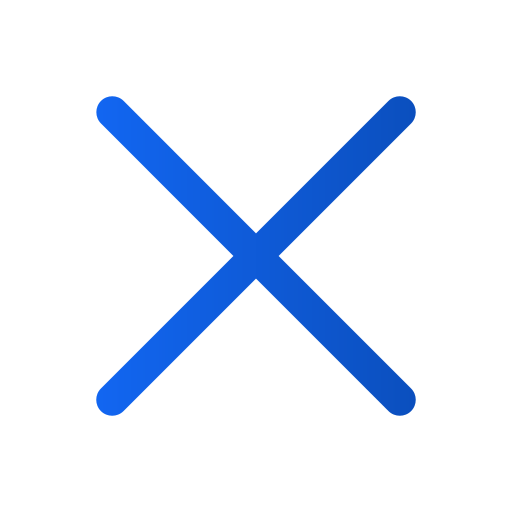Cancellare la pagina e la diffusione
Art. no. 216091743
È possibile scegliere di eliminare una pagina o l'intero fascicolo dal PDF caricato in qualsiasi momento.
Per eliminare una pagina (che deve essere ripetuta per eliminare un fascicolo), procedere come segue:
1. Selezionate il menu a tre punti e poi selezionate "Elimina pagina".
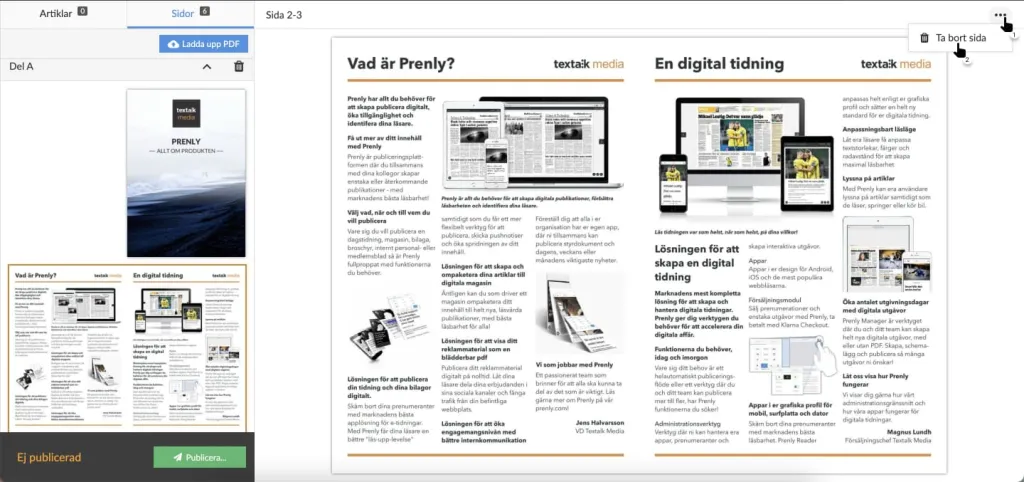
Eliminare la pagina selezionando "Elimina pagina".
2. Selezionare la pagina che si desidera eliminare. Selezionare "Elimina" per eliminare la pagina selezionata. Per eliminare una pagina, ripetere l'operazione da qui, poiché è possibile eliminare solo una pagina alla volta.
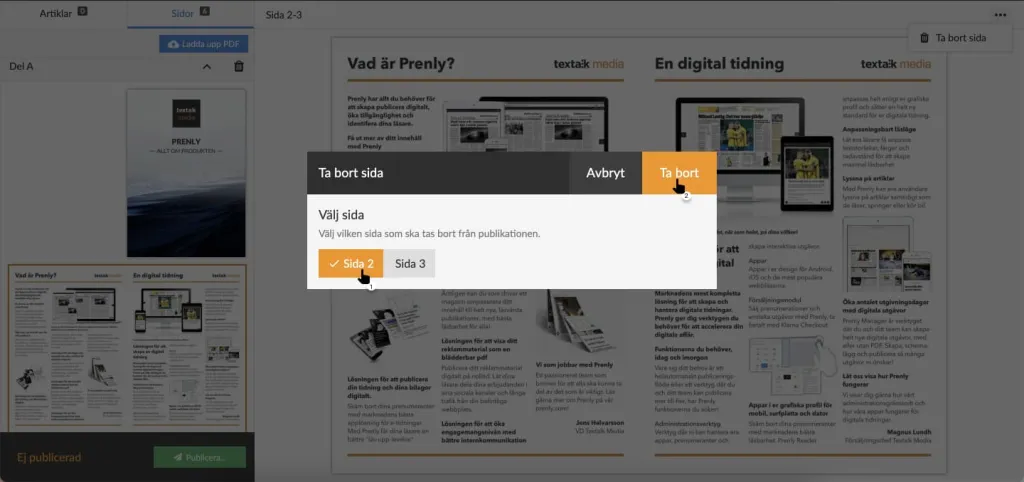
Selezionare la pagina che si desidera eliminare. Selezionare "Elimina" per eliminare la pagina.
3. Confermare l'eliminazione della pagina selezionata.
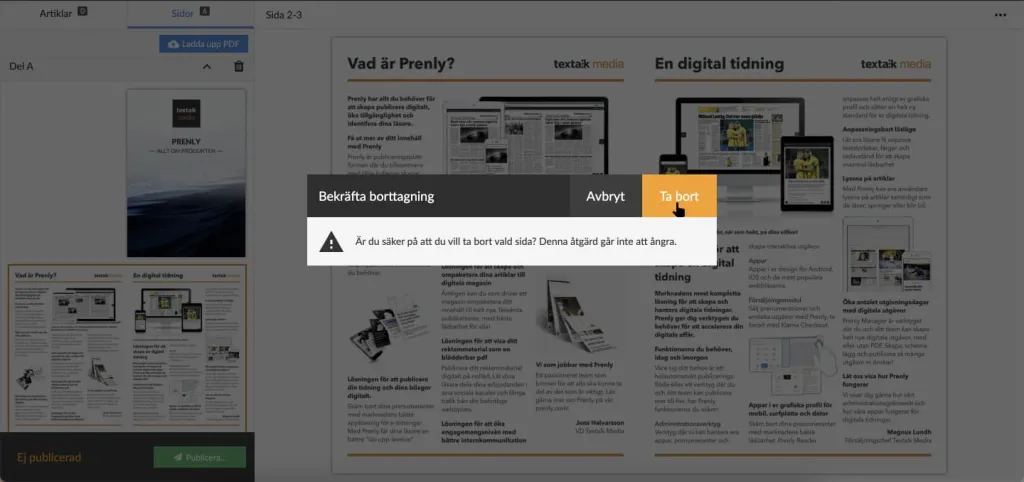
Confermare l'eliminazione selezionando "Elimina".
Prenly eliminerà la pagina selezionata e mostrerà il risultato.
Affinché i lettori ottengano lo stesso risultato, è necessario pubblicare una nuova versione della pubblicazione.
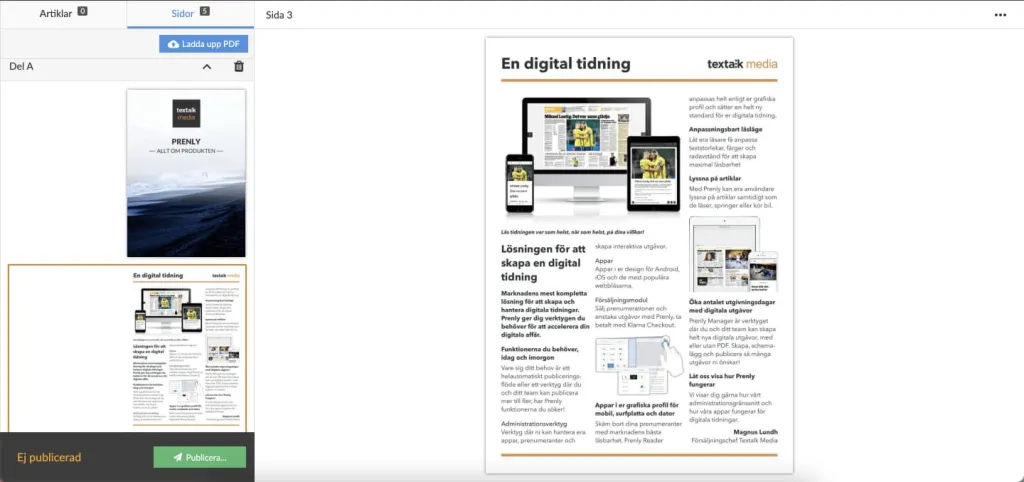
Risultati dopo la rimozione della pagina selezionata.
Potete vedere come eliminare una pagina anche nella video-guida qui sotto.
Eliminare una pagina o una diffusione.